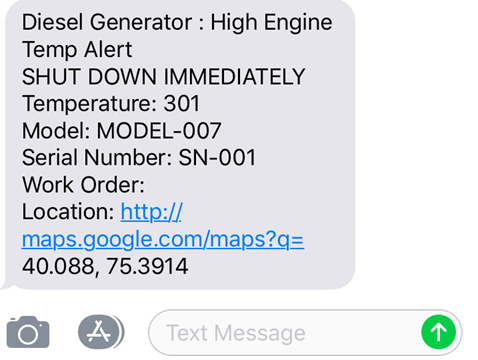Ejemplo: Flujo de trabajo de ThingWorx Alert Management
En este flujo de trabajo se ilustra un caso de uso de servicio en que se produce una alerta del generador, se crea un caso de servicio y se envía un SMS al proveedor de servicios.
• Cuando se produce una alerta del generador, el flujo de trabajo se activa automáticamente.
• Las propiedades de generador (fuel level, engine temperature, model number, serial number y location) se adquieren de las instancias de cosa del generador para el que se ha producido la alerta.
• Se crea un caso de servicio de reabastecimiento en Trello para un evento de alerta de nivel de combustible bajo y se envía un correo electrónico con el caso de servicio y la ubicación a un proveedor de servicios.
• Se crea un caso de servicio de emergencia en Trello para la bifurcación de alerta de temperatura alta del motor y se envía un mensaje SMS al operador para que apague el generador y evitar daños. En el texto se incluyen los vínculos model, serial number, engine temp y map location.
Creación de una plantilla de cosa y alertas
1. En ThingWorx Composer, cree el valor de Plantilla de cosa según la plantilla de cosa GenericThing con las propiedades, tal como se muestra en la siguiente figura:

2. Cree el valor de Alertas, tal como se muestra en la siguiente figura:

3. Cree la cosa según la plantilla de cosa que se ha creado en el paso 1.
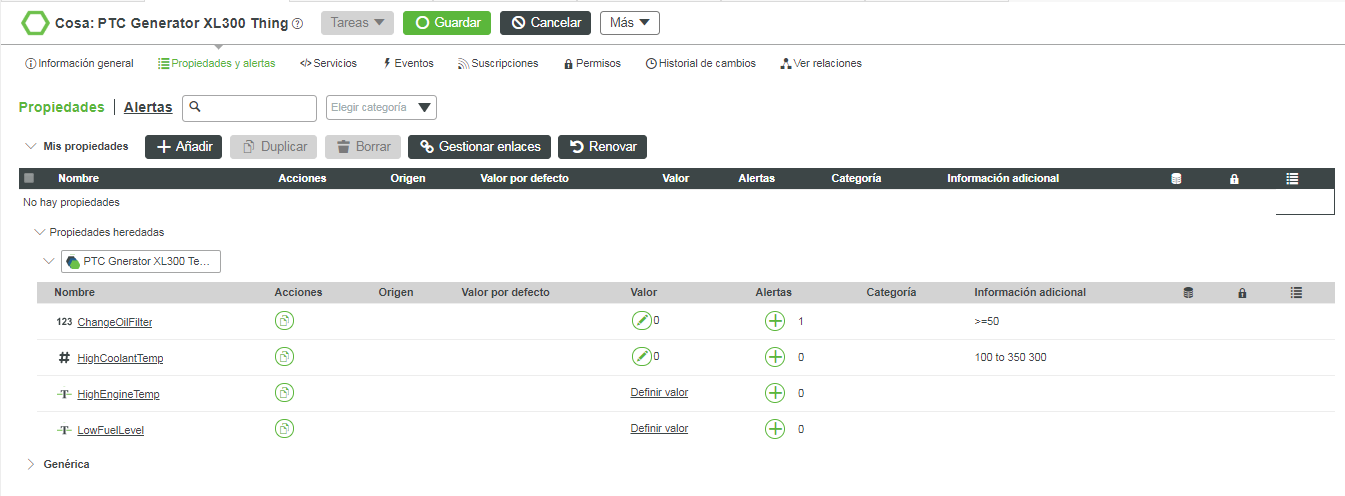
4. En el editor de flujos de trabajo, cree el valor de ThingWorxAlertsManagement, tal como se muestra en la siguiente figura:
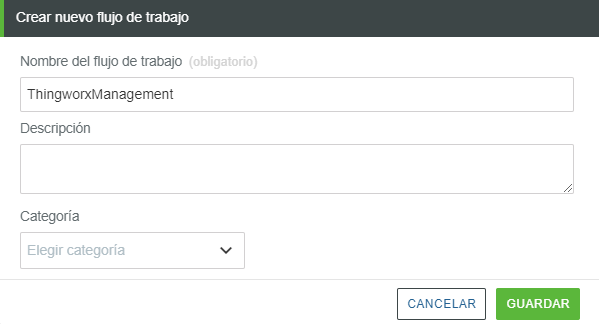
5. Pulse en  y, a continuación, pulse en
y, a continuación, pulse en  o pulse dos veces en
o pulse dos veces en  y busque el activador ThingWorx.
y busque el activador ThingWorx.
6. Configure el activador ThingWorx para conectarse a la instancia de ThingWorx.
Para obtener más información, consulte
Activador de ThingWorx.
7. En la lista Entidad de origen, seleccione la cosa que se ha creado en el paso 3.
8. En la lista Evento, seleccione AnyAlert.
9. Pulse en Guardar.
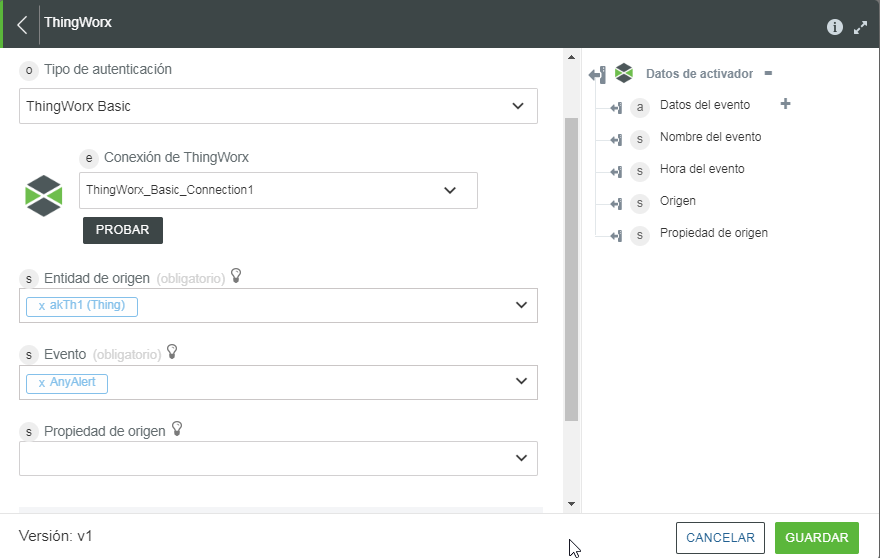
Adición de la acción de ThingWorx
1. Arrastre la acción Obtener propiedades de cosa de ThingWorx al lienzo, coloque el puntero sobre la acción y, a continuación, pulse en  o pulse dos veces en la acción.
o pulse dos veces en la acción.
2. Configure la acción según la siguiente figura y pulse en Terminado.
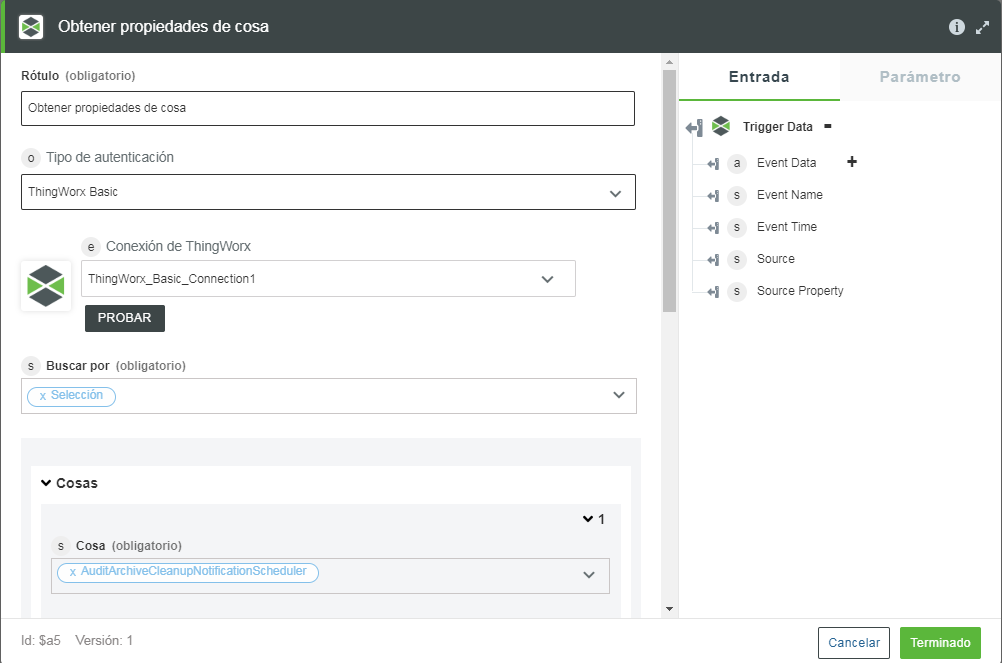
Adición de acciones de Trello
1. Arrastre la acción Añadir ficha de Trello al lienzo, coloque el puntero sobre la acción y, a continuación, pulse en  o pulse dos veces en la acción.
o pulse dos veces en la acción.
2. Configure la acción Añadir ficha para conectarse a la cuenta de Trello.
3. Asigne la salida SerialNumber de la acción Obtener propiedades de cosa al campo Nombre de ficha.
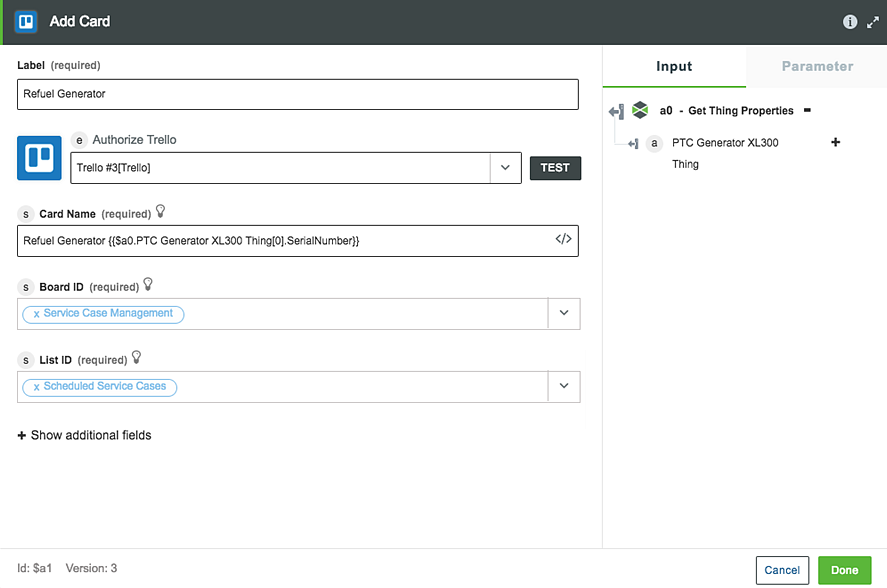
4. Seleccione los valores de ID de tablero e ID de lista adecuados de la cuenta de Trello.
5. Pulse en Terminado.
6. Arrastre otra acción Añadir ficha de Trello al lienzo, configúrela como se indica en la siguiente figura y pulse en Terminado.
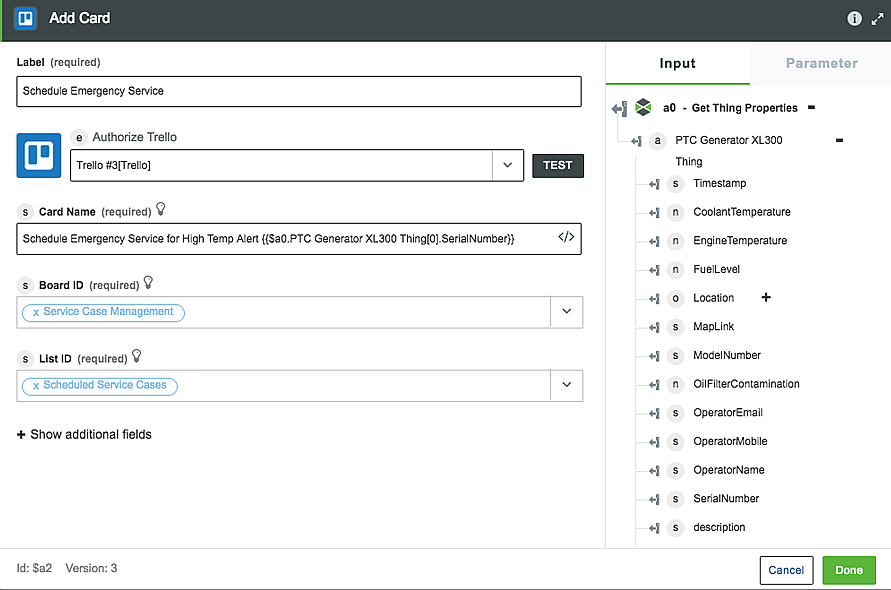
Adición de acciones de Office 365
1. Arrastre la acción Enviar un correo electrónico de Office 365 al lienzo, coloque el puntero sobre la acción y, a continuación, pulse en  o pulse dos veces en la acción.
o pulse dos veces en la acción.
2. Configure la acción Enviar un correo electrónico para conectarse a la cuenta de Office 365.
3. Configure la acción según la siguiente figura y pulse en Terminado.
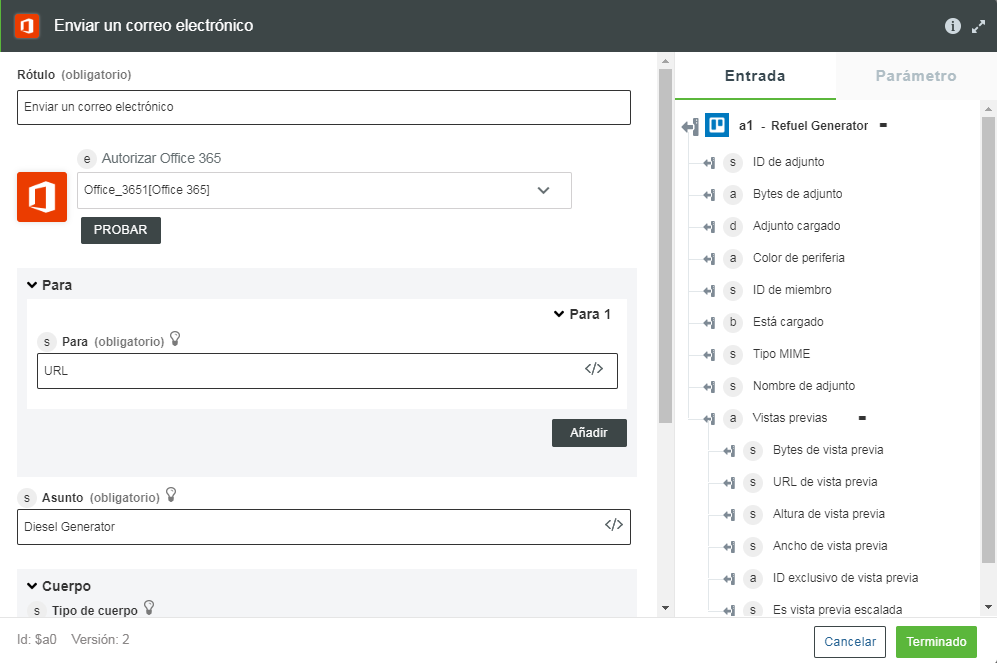
Adición de acciones de Twilio
1. Arrastre la acción Enviar un SMS de Twilio al lienzo, coloque el puntero sobre la acción y, a continuación, pulse en  o pulse dos veces en la acción.
o pulse dos veces en la acción.
2. Configure la acción Enviar un SMS para conectarse a la cuenta de Twilio.
3. Configure la acción según la siguiente figura y pulse en Terminado.
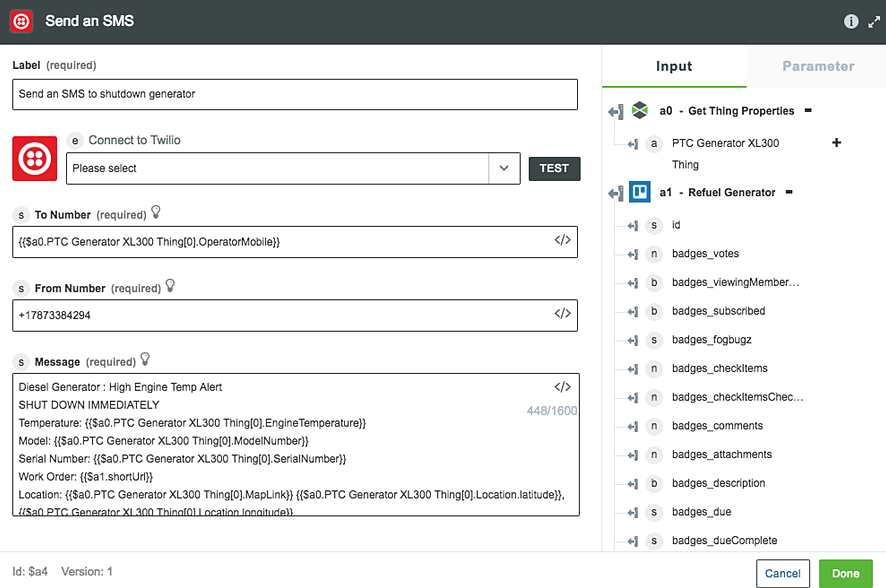
Conexión de las acciones y configuración de condiciones
1. Conecte todas las acciones como se muestra en la siguiente figura y pulse en Guardar.
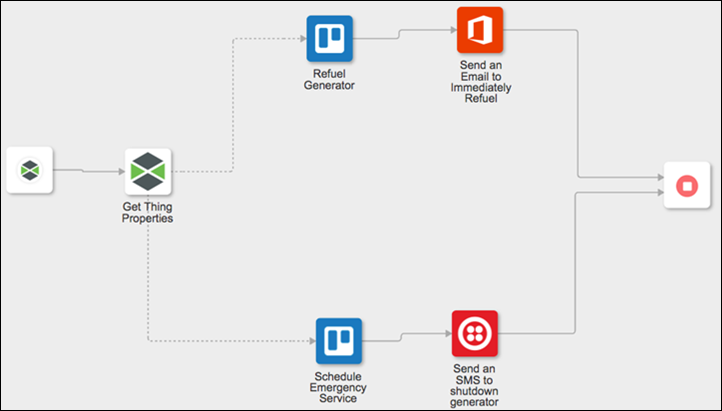
2. Pulse en la siguiente línea de condiciones y luego en  .
.
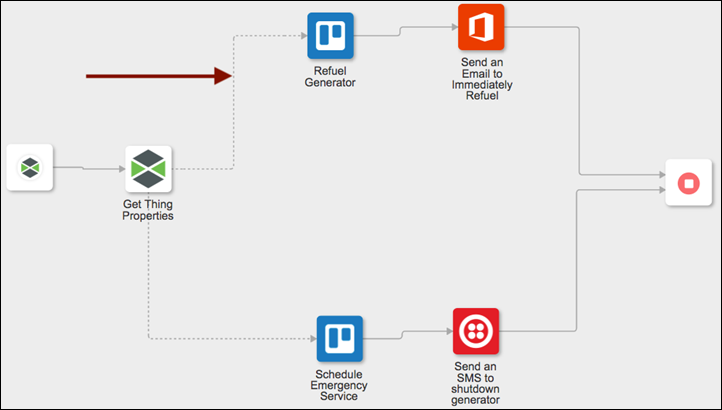
3. Defina la condición tal como se muestra en la figura anterior y pulse en Terminado.
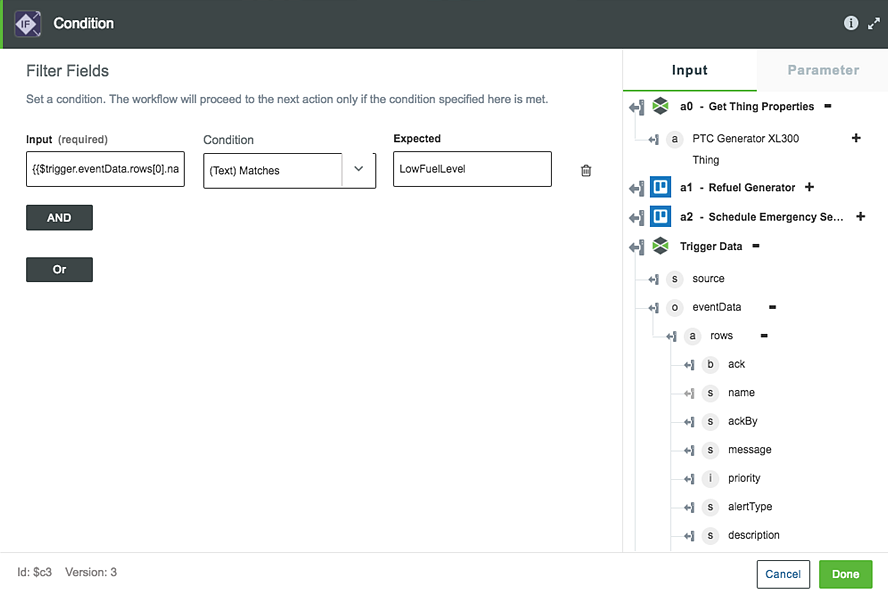
4. Pulse en la siguiente línea de condiciones y luego en  .
.
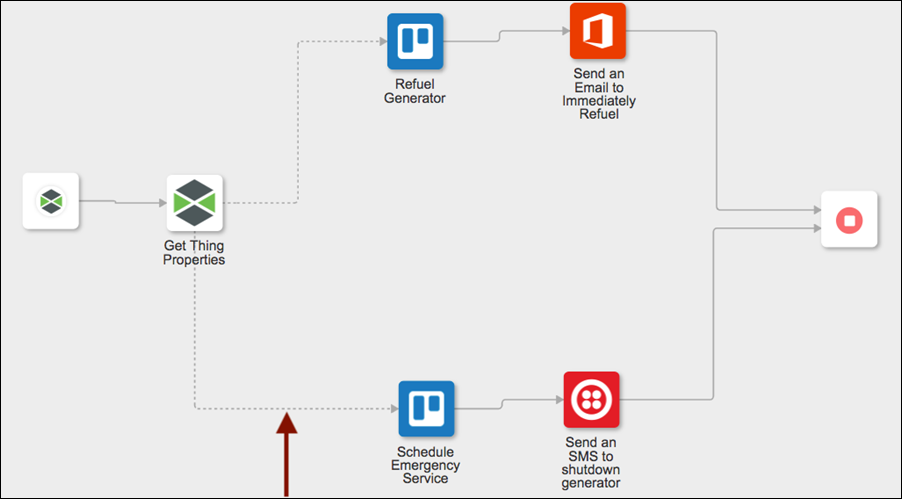
5. Defina la condición tal como se muestra en la figura anterior y pulse en Terminado.
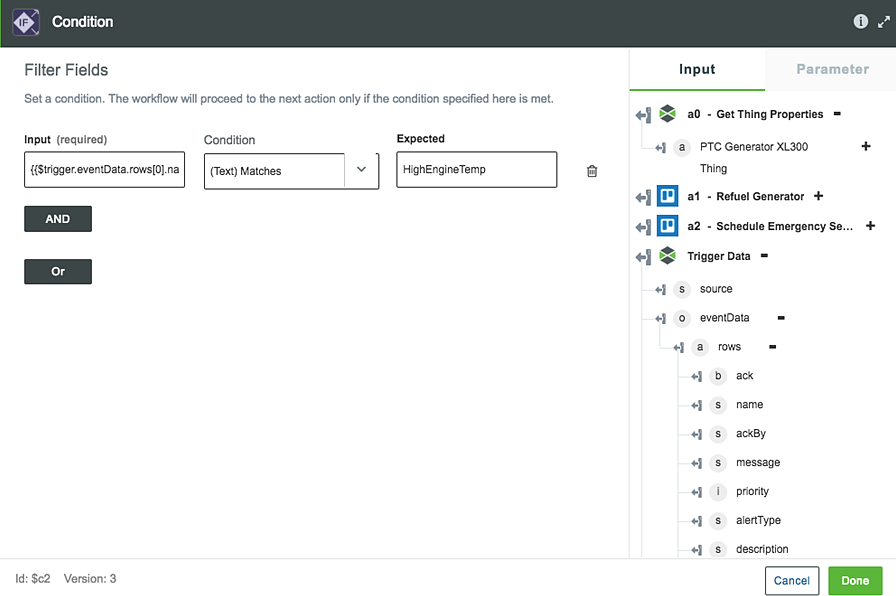
Verificación del flujo activado
1. En ThingWorx Composer, actualice el valor de la propiedad EngineTemperature a 300.

2. Verifique que se activa el flujo tal como se muestra en la siguiente figura, que se crea un caso de servicio de emergencia en Trello para la bifurcación de alerta de temperatura alta del motor y que se envía un mensaje SMS al teléfono del operador.
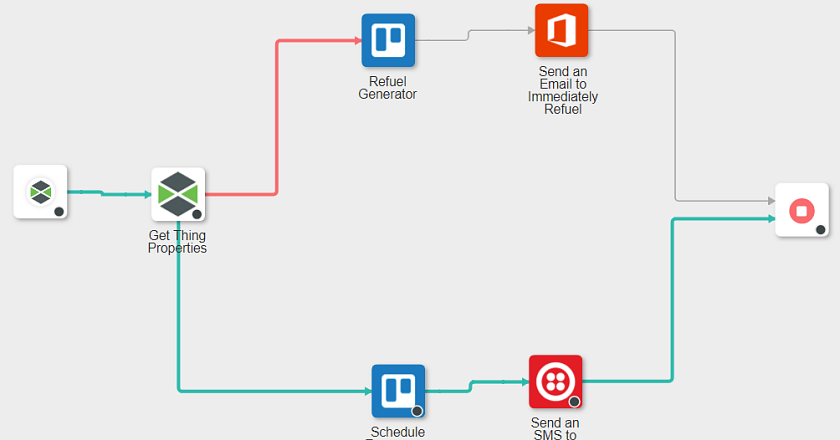
Se recibe un mensaje de texto en el teléfono del operador tal como se muestra a continuación: